6 Gratis Online Screen Sharing Tools
Jag har jobbat i IT i 5 år, och jag har lärt mig att programdelsdelning / skärmdelningsprogram gör livet mycket enklare för både användare och administratörer. Det är inte bara ett bra sätt att tillhandahålla teknisk support till användarna, men det är också ett fantastiskt sätt att dela data och samarbeta med andra på distans snabbt och enkelt.
Jag har använt fjärrskrivbordsdelningsprogramvara ett tag nu och det har fungerat underverk för vårt team. Flera personer på olika platser runt om i landet kan arbeta på en presentation eller en projektplan samtidigt från sina stationära datorer!
Som du kan föreställa dig, är det också mycket att dela din skärm med en vän eller familjemedlem som kommer till nytta mycket mer än du skulle tro. Min pappa köpte nyligen en Mac och eftersom han var en PC-användare hela sitt liv behövde han min hjälp att lära OS X. Eftersom vi bor i två olika städer var det bästa sättet att göra detta för att han skulle dela sin skärm, låt mig ta kontrollera och visa honom hur man navigerar på operativsystemet.
Här är en lista över ett par av min favorit programvara för skärmdelning de senaste åren:
ScreenLeap

ScreenLeap är en nyare tjänst för att dela din skärm gratis. Deras hela försäljnings-punkt är ett-klickdelning, vilket fungerar bra om du har Java aktiverat. Det tar ungefär 20 sekunder att ladda och då är du bra att gå. Du får en kod, ge den koden till någon annan som kan visa din skärm från ett skrivbord, en surfplattform eller en smartphone. Det är ganska snyggt och bekvämt eftersom många använder sina tabletter och telefoner mer än sina datorer.
Den stora nackdelen är Java. På Macar har Apple, till exempel, avaktiverat Java på grund av säkerhetsskäl. Det betyder att du inte kan dela din skärm om du inte aktiverar Java igen, men det kommer också att göra din dator mindre säker. Den andra nackdelen med ScreenLeap är att den fria tjänsten endast stöder 2 timmar om dagen av skärmdelning. Det är mer än tillräckligt för mig, men om du behöver mer, har de också betalat planer.
Join.me
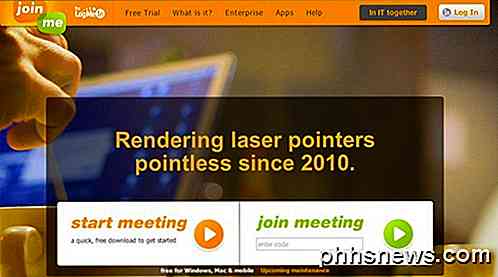
join.me är en sida skapad av killarna från LogMeIn, vilket är en mycket populär tjänst för fjärråtkomst till din dator. Join.me deltar inte bara på direkt skärmdelning, det har många funktioner som gör det bra för möten på nätet. Den fria versionen låter dig ha upp till 10 deltagare som kan visa din skärm samtidigt, låter dig överföra kontroll till en annan deltagare, inkluderar stöd för flera bildskärmar, stöder chatt och filöverföring och låter människor se din skärm på en iPad, iPhone eller Android-enhet med sina mobilappar. Det är ganska snyggt.
FreeScreenSharing
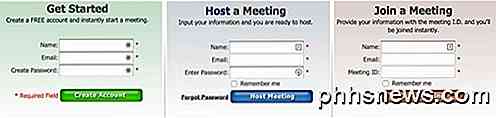
FreeScreenSharing.com är en annan bra webbplats som låter dig bedriva obegränsade online-möten, vardera upp till 6 timmar långa. De har inga betalda planer och de verkar vilja behålla det på det sättet, vilket är bra för användarna. Du måste skapa ett konto för att komma igång, men det kräver bara ett namn och en e-postadress. Gränssnittet är rent och organiserat på ett intuitivt sätt.
Vad jag tycker om den här webbplatsen är att de också har hela PDF-guider för att gå igenom alla funktioner på webbplatsen. Sammantaget tyckte jag om att använda sin webbplats för större möten där jag ville dela min skärm med flera deltagare. Du kan göra en på en sessioner, men antalet funktioner som de har är lite överkill för engångs användning.
Skype
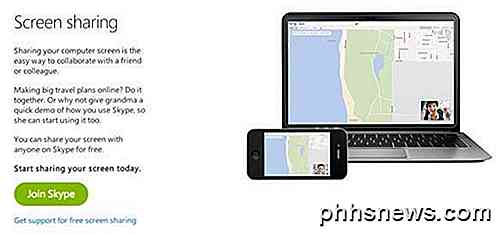
Låt oss inte glömma ett av de mest populära programmen där ute som miljontals människor redan har installerat på sin dator: Skype. Du kan enkelt dela din skärm med en annan Skype-användare och det är extremt bekvämt eftersom Skype är ett säkert och betrodat program som många redan vet och använder.
Den enda nackdelen med Skype är att du kan dela din skärm med någon gratis över ett röstsamtal. Du måste ha Skype Premium om du vill dela din skärm i ett videosamtal. Så det är den stora fångsten med Skype. Fortfarande inte ett dåligt alternativ men.
Snabb skärmdelning
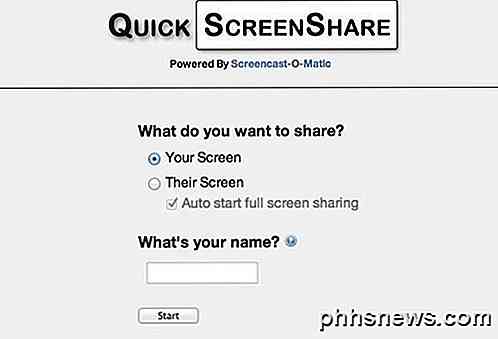
Quick Screen Share är sidprojektet från ett företag som tillverkar screencast-programvara. Vad jag tycker om det är att det är super enkelt att använda och kräver ingen nedladdning av konto eller programvara. Återigen är nackdelen med detta att det använder Java för att uppnå detta och det kan eventuellt vara inaktiverat på din dator och gör det därför omöjligt att använda.
Men om Java är aktiverat är Quick Screen Share en bra lösning för alla som vill snabbt dela sin skärm. Du kan fjärrkontrollera musen och tangentbordet och det handlar om det. Det finns inga klockor och visselpipor med detta program. Eftersom det skapar en direkt peer-to-peer-anslutning kan det inte fungera via företagsnätverk, skolor eller andra mycket säkra nät.
Beroende på dina behov kan du välja och välja vilken tjänst / program som är bäst för dig. Vissa är bättre anpassade till faktiska presentationer online och andra är bara enkla skärmdelningsprogram. Om du känner till en som jag missade eller en du tycker är bättre, skriv en kommentar! Njut av!

Så här stannar du musen från att du vaknar din Windows-dator
Om en liten bump till ditt skrivbord räcker för att vakna din sovande dator, är det troligt att musen gör vaken. Så här förhindrar du att det händer. RELATERAT: Hur man hindrar datorn från att vakna oavsiktligt. Som standard är det att du flyttar musen till en av anledningarna till att din dator vaknar i viloläge.

Några personer har kommit till "intressanta" debatter och diskussioner om den sanna innebörden av begreppet Wi-Fi, men vad står "Fi" -delen av termen själv för? Dagens SuperUser Q & A-post har svaret på en nyfiken läsarens fråga. Dagens Frågor och svar sessions kommer till vår tjänst med SuperUser-en indelning av Stack Exchange, en community-driven gruppering av Q & A-webbplatser.



